笔记本功能键,小编教你笔记本功能键怎么设置
教程之家
Win7
目前,使用笔记本的用户越来越多了,其中,大学生就是主体了,同时在使用笔记本的过程中遇到的问题也越来越多,一些简单却又陌生的问题时层出不穷,好比如说笔记本功能键,一般的用户是没有接触过的,那么笔记本功能键怎么设置呢?下面,小编就来跟大家分享设置笔记本功能键的操作方法。
现在,在大学里很多大学生都拥有了自己的笔记本,这已然成为一种趋势,然而能真正了解笔记本功能的人却是寥寥无几,有些用户只会一些简单的操作,对于一些什么笔记本功能键,不太了解,也不知道该怎么去设置,下面,小编就;来跟大家介绍笔记本功能键的设置方法。
笔记本功能键
按win+x组合键,在管理界面中点击功能键行,将多媒体键改为功能键即可。
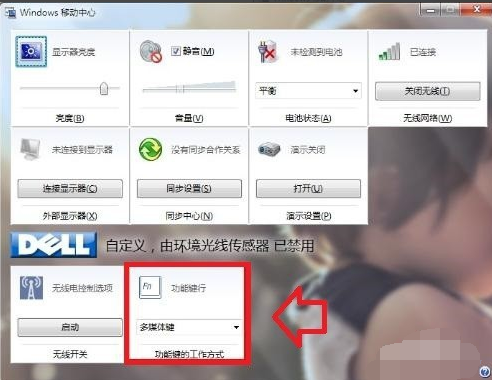
Fn功能键图-1
如果没有功能键行选项(各种品牌机特有)
可以尝试同时按下Fn+Num lock(有的电脑此组合键为关闭小键盘)。
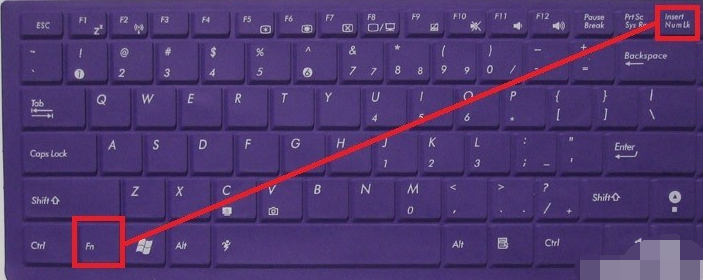
Fn功能键图-2
开机按键(关注左下方的提示键)进入BIOS,进行Fn键的相关设置。

笔记本图-3
CONFIG→Keyboard/Mouse→这里就有Fn键的各种选项可以设置了。
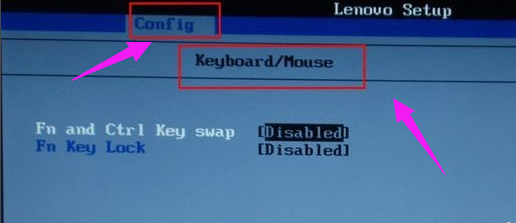
Fn功能键图-4
比如:联想的电脑Fn键不起作用,可以尝试下载相关驱动来解决问题。
先到官网找到相应的电脑型号,下载和当前操作系统相匹配的驱动程序。

功能键图-5
安装驱动程序的顺序依次为:电源管理驱动→电源管理软件→快捷键驱动→重启电脑予以确认,Fn等快捷键就可以使用了。
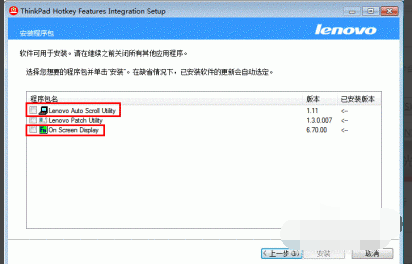
Fn功能键图-6
控制面板(查看方式→小图标)→键盘→ThinkPadF1~F12键→缺省、传统设置。

设置功能键图-7
![笔记本安装win7系统步骤[多图]](https://img.jiaochengzhijia.com/uploadfile/2023/0330/20230330024507811.png@crop@160x90.png)
![如何给电脑重装系统win7[多图]](https://img.jiaochengzhijia.com/uploadfile/2023/0329/20230329223506146.png@crop@160x90.png)

![u盘安装win7系统教程图解[多图]](https://img.jiaochengzhijia.com/uploadfile/2023/0322/20230322061558376.png@crop@160x90.png)
![win7在线重装系统教程[多图]](https://img.jiaochengzhijia.com/uploadfile/2023/0322/20230322010628891.png@crop@160x90.png)

![怎么重装win7系统[多图]](https://img.jiaochengzhijia.com/uploadfile/2022/0911/20220911072629148.png@crop@240x180.png)

